註冊 Microsoft Entra ID P1 或 P2 版本
您可以購買 Microsoft Entra ID P1 或 P2 版本並與 Azure 訂用帳戶建立關聯性。 如果您需要建立新的 Azure 訂用帳戶,則必須 啟用授權方案 及 Microsoft Entra ID 服務存取。 如需取得免費試用的相關資訊,請參閱 Microsoft Entra ID P2 試用版。
在註冊 Active Directory Premium 1 或 Premium 2 之前,您必須先決定要使用哪一個現有的訂用帳戶或方案:
- 透過現有的 Azure 或 Microsoft 365 訂用帳戶
- 透過 Enterprise Mobility + Security 授權方案
- 透過 Microsoft 大量授權方案
註冊選項
使用具有先前已購買並啟用 Microsoft Entra ID 授權的 Azure 訂用帳戶註冊,可以在相同的目錄中自動啟用授權。 如果沒有自動啟用,您仍需啟用授權方案和 Microsoft Entra ID 服務存取。
使用現有的 Azure 或 Microsoft 365 訂用帳戶註冊
身為 Azure 或 Microsoft 365 訂閱者,您可以在線上購買 Microsoft Entra ID P1 或 P2 版本。 如需詳細步驟,請參閱購買或移除授權。
使用 Enterprise Mobility + Security 授權方案註冊
Enterprise Mobility + Security 是一個套件,其中包含 Microsoft Entra ID P1 或 P2、Azure 資訊保護,以及 Microsoft Intune。 如果您已經有 Microsoft Enterprise Mobility + Security 授權,就可以利用下列其中一個授權選項,開始使用 Microsoft Entra ID:
如需 Microsoft Enterprise Mobility + Security 的詳細資訊,請參閱 Enterprise Mobility + Security 網站。
加入 Microsoft 365 開發人員 計畫,如果符合資格,就可以獲得可免費更新的 Microsoft 365 E5 即時沙箱。
使用 Microsoft 大量授權方案註冊
透過 Microsoft 大量授權方案,您可以根據想要取得的授權數目,使用下列其中一個方案註冊 Microsoft Entra ID P1 或 P2:
如需 250 個以上授權,請參閱 Microsoft Enterprise 合約。
如需 5 到 250 個授權,請參閱 Open 大量授權。
如需大量授權購買選項的詳細資訊,請參閱如何透過大量授權購買 \(英文\)。
啟用您的新授權方案
如果您是使用新的 Microsoft Entra ID 授權方案註冊,必須使用在購買後傳送的確認電子郵件來為您的組織啟用該方案。
啟用您的授權方案
開啟您註冊後從 Microsoft 收到的確認電子郵件。
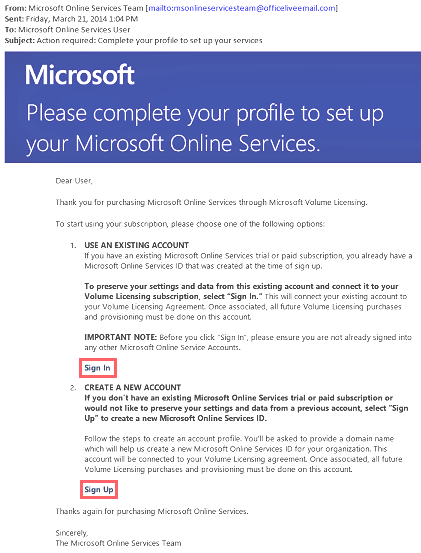
選取 [登入] 或 [註冊]。
登入。 如果您有現有租用戶,請選擇此選項,然後使用現有系統管理員帳戶登入。 您必須是要啟用授權之租用戶的全域管理員。
註冊。 如果您想要開啟 建立帳戶設定檔 頁面,並為您的授權方案建立新的 Microsoft Entra 租用戶,請選擇此選項。
完成時,您將會收到為租用戶啟用授權方案的確認訊息。
啟用您的 Microsoft Entra ID 存取
如果您要新增 Microsoft Entra ID P1 或 P2 授權至現有的訂用帳戶,則您的 Microsoft Entra ID 存取權應已啟用。 否則,您必須在收到歡迎電子郵件之後啟用 Microsoft Entra ID 存取權。
在系統將您已購買的授權佈建到您的目錄中之後,您將會接收到歡迎電子郵件。 此電子郵件會確認您可以開始管理 Microsoft Entra ID P1 或 P2 或 Enterprise Mobility + Security 授權和功能。
提示
在您從歡迎電子郵件中啟用 Microsoft Entra 目錄存取之前,您無法存取新租用戶的 Microsoft Entra ID。
若要啟用 Microsoft Entra ID 存取權
開啟歡迎電子郵件,然後選取 [登入]。
成功登入之後,您必須使用行動裝置完成雙步驟驗證。
啟用程序通常只需花費數分鐘的時間,然後您便能使用 Microsoft Entra 租用戶。
下一步
取得 Microsoft Entra ID P1 或 P2 之後,您便可以自訂網域、加入公司品牌、建立租用戶,以及新增群組和使用者。